【ブログの時間確保に最適】UnhookでYouTubeを見られなくする方法


こんなお悩みを解決していきます!
YouTubeは、見始めるとやめられない不思議な魅力がありますよね。
目的のために動画を見るなら有益な時間になりますが、なんとなく見てしまうと時間を無駄にする可能性が高いです。
この記事では、Google chromeの拡張機能『Unhook』を使って、強制的にYouTubeを見ないようにする方法を解説します。
僕もUnhookを導入してから、YouTubeの視聴時間が0になり、ブログに時間を確保できるようになりました。
ついついYouTubeを見てしまう人は、ぜひ拡張機能を活用してみてください。
YouTubeを制限するなら「Unhook」がおすすめ
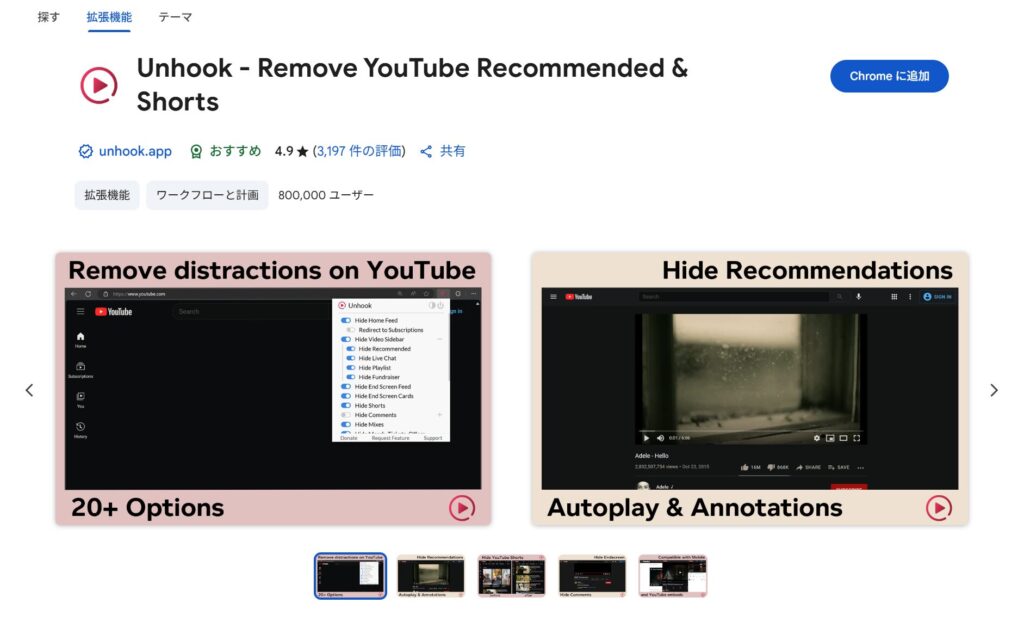
「Unhook」は、YouTubeの視聴を制限できるGoogle chromeの拡張機能です。
正式名称は「Unhook – Remove YouTube Recommended & Shorts」で、訳すと「YouTubeのおすすめ動画とショート動画を非表示にする」となります。
つまり、「YouTubeを開いても動画が表示されなくなる」ということです。
拡張機能の追加は無料で行えます。
だらだら時間を消費している人は、Unhookを使ってブログの作業時間を確保しましょう。

それでは、Unhookのインストール手順を紹介していきます。
Unhookの使い方
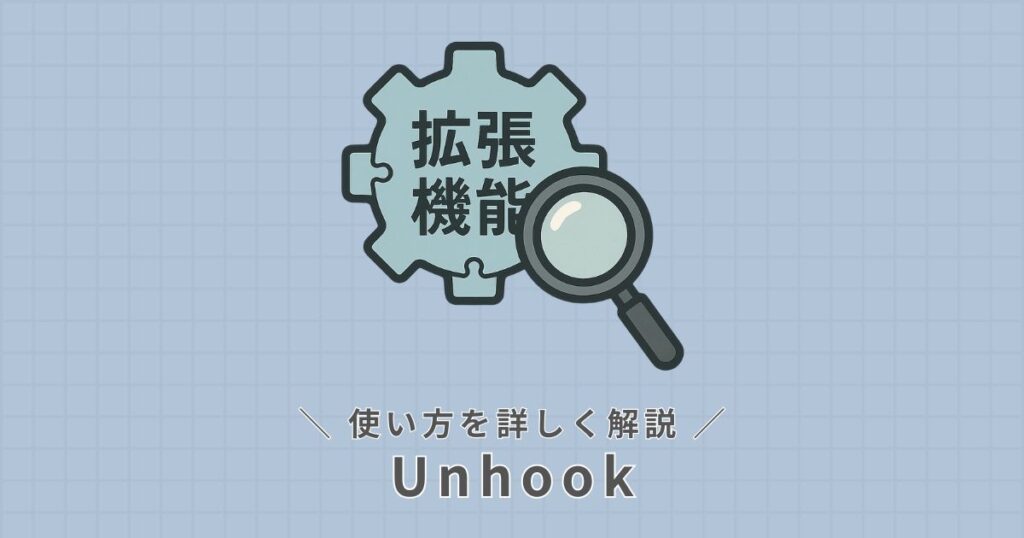
それでは、「Unhook」を利用する手順を解説します。
とても簡単なので、パソコンに詳しくない人でも3分で終わりますよ。
Unhookのインストール方法
まずは、Google chromeを開いて「Unhook」を検索してください。
下記のリンクからでも飛べます。
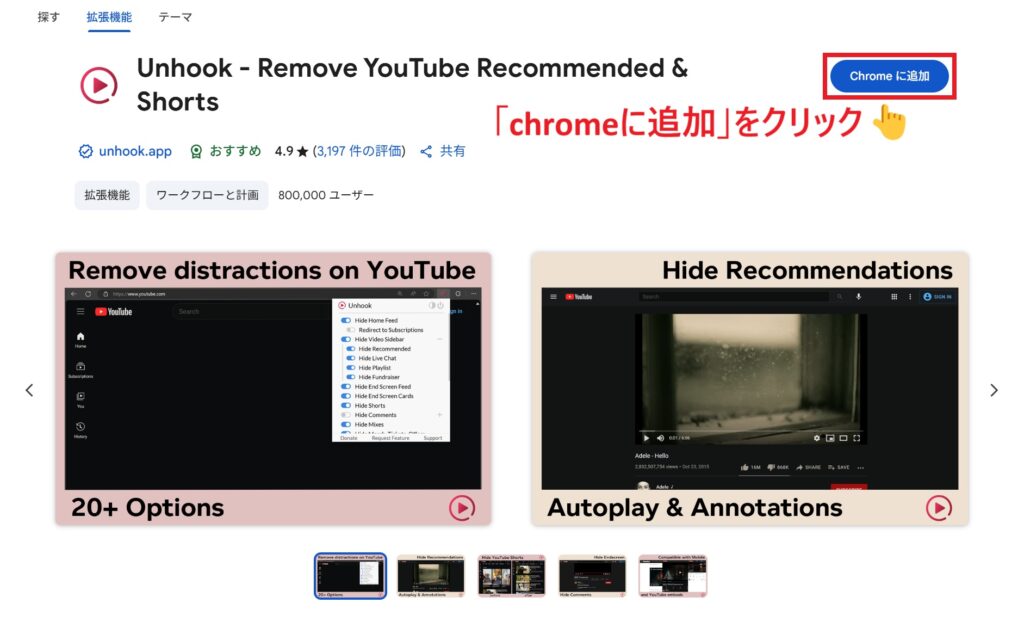
このような画面が表示されるので、「chromeに追加」をクリックします。
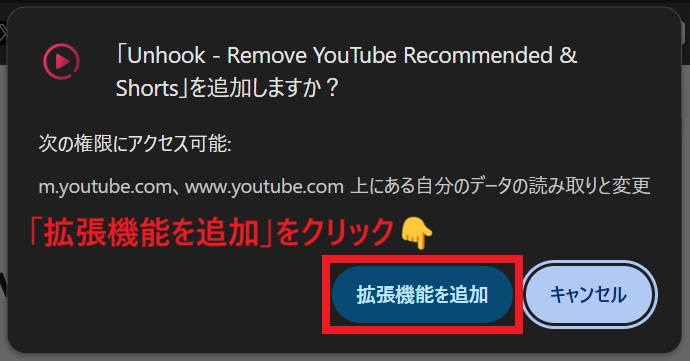
ポップアップが表示されたら、「拡張機能を追加」をクリックします。
これで、Unhookのインストールは完了です。
Unhookの設定方法
次に、Unhookの初期設定を行います。
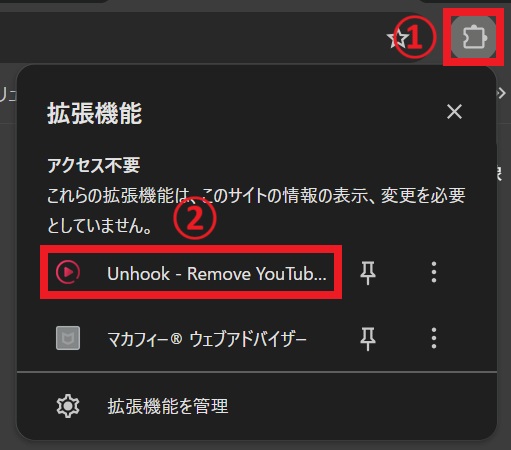
画面右上にある「拡張機能(パズルのピースの形)」を選択して、先ほどインストールした「Unhook」をクリックします。
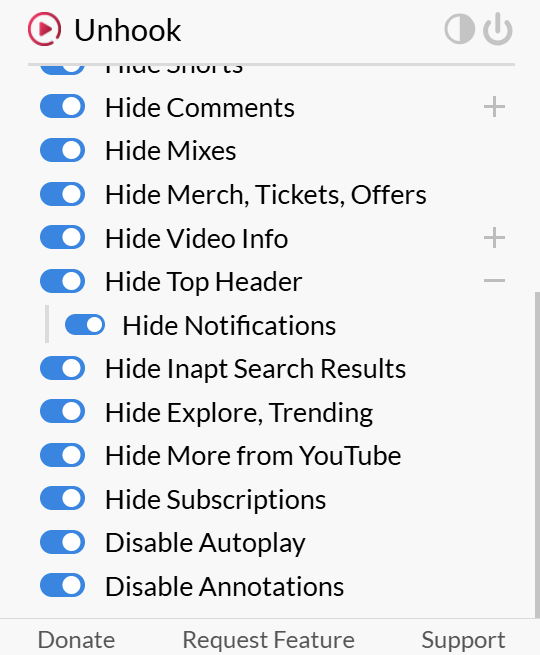
上記画面で、表示させたい項目と非表示にする項目を選びます。
YouTubeを絶対見ない!と決心した人は、「すべての項目」をオン(非表示)にしてください。
YouTubeを開くと
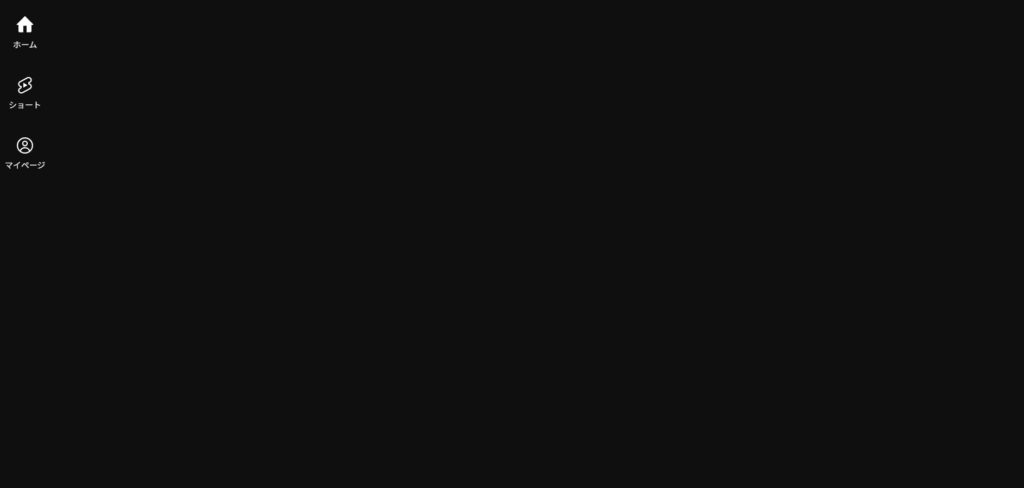
「ホーム・ショート・マイページ」以外は、何も表示されなくなります。

「Unhook」の設定は、以上で完了です!
まとめ:YouTubeを非表示にしてブログに集中しよう!
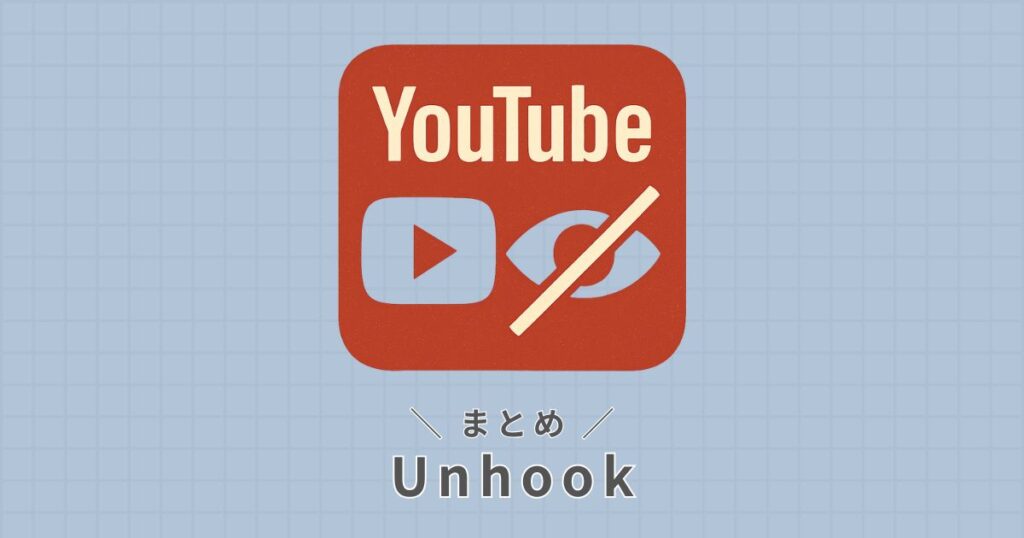
今回は、Google chromeの拡張機能『Unhook』を使ってYouTubeを見ないようにする方法を解説しました。
- 簡単な設定で動画を非表示にできる
- 表示・非表示にする動画は自分で選べる
- 拡張機能は無料で追加できる
ブログの時間を確保するためには、強制的にYouTubeを見ないようにする対策が必須です。
そのためにも、ぜひUnhookを活用してみてください。
ブログの時間を確保する方法は、下記の記事でも解説しているので参考にどうぞ。
これで終わりです。








